photoshop如何选中图层的
发布时间:2017-02-24 16:35
相关话题
在PS中如果鼠标点击图形就能选择到图层就太方便了,其实这可以设置的,下面由小编告诉大家photoshop如何选中图层的,快跟我一起来学习吧。
photoshop选中图层的的方法
首先,打开一个有多个图层的图样,如图所示。
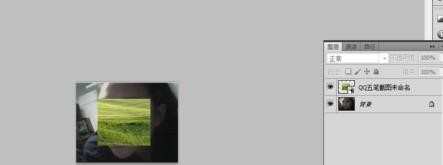
这个时候按下ctrl再点击你要选中的图层的小图样。如图所示,要箭头所指的方向。这个时候你就发现,你成功的选中了,如图所示。但有个条是,这个图层不能是背景图层。

那么如果这个图层是背景图层怎么办呢。首先,你要角锁这个图层,如图所示,双击一下当前图层的选项,如图所示。出现一个小的窗口,这个时候点击一下确定就可以了。如图所示。

这个时候,再重复上面的操作,也就是按住ctrl再按一下它的小图样就可以了,如图所示。你就可以成功的选中了。好了,不多说了,下图吧。


photoshop如何选中图层的的评论条评论